Како да ваш рачунар чита текст наглас
Ових дана компјутерски генерисани гласови су прилично сјајни! Од појаве Аппле-овог Сири(Siri) са иПхоне-ом 4С, били смо размажени синтезом гласа природног звучања. Све је то добро када радите са једним од бројних дигиталних помоћника(digital assistants) који су нам на дохват руке, али шта ако желите да вам рачунар прочита неки текст?
Испоставило се да постоји много опција које могу учинити ваш рачунар много причљивијим него што сте навикли. Погледаћемо и домаћа решења и решења независних произвођача за претварање текста на екрану у изговорену реч, већина њих је већ на дохват руке! Хајде да натерамо ваш рачунар да прочита неки текст наглас.

Виндовс 10 Наратор
Виндовс 10(Windows 10) има уграђену апликацију познату као Наратор(Narrator.This) . Ово делује и као читач екрана и као алатка за претварање текста у говор ( ТТС ). (TTS)Наратор(Narrator) је апликација опште намене која може да ради са већином апликација које садрже текст који се може изабрати.
Такође ће наглас изговорити сваку радњу коју предузмете у Виндовс(Windows) -у . Дакле, као што вероватно можете рећи, најкориснији је за кориснике који имају неку врсту оштећења вида, јер вам такође може помоћи да се крећете кроз сам оперативни систем.
Да бисте активирали Наратор, једноставно притисните Ctrl + Windows Key + Enter .

Када то урадите први пут, добићете поруку добродошлице са важним напоменама за најновију верзију Наратора(Narrator.Then) . Тада ће се отворити главни прозор Наратора(Narrator Window) . Одавде можете приступити подешавањима Наратора(Narrator) и фино подесити тачно оно што желите да Наратор(Narrator) чита или игнорише.
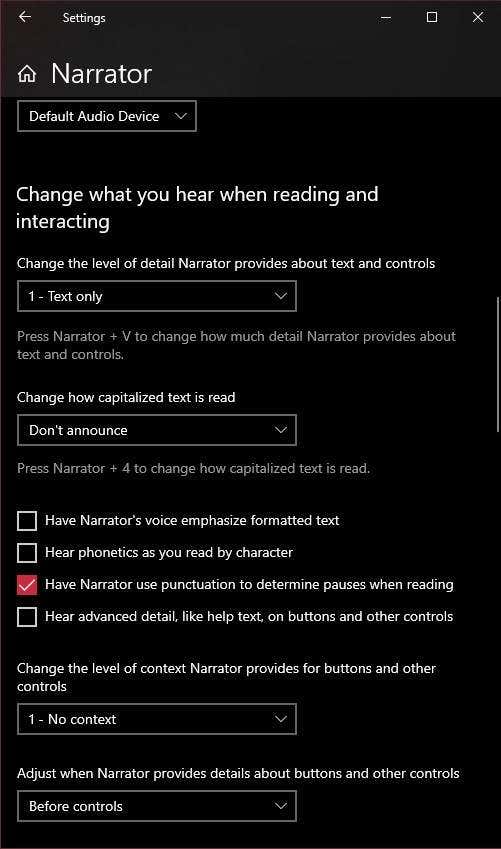
Изван кутије, лако можете набавити софтвер за читање текста на екрану. На пример, на веб страници, само кликните на место где Наратор(Narrator) треба да почне да чита. Видећете плави правоугаоник око текста док Наратор(Narrator) чита. Зауставиће се на крају првог пасуса, у ком тренутку можете само да користите тастер курсора надоле да бисте прешли на следећи пасус. Тастери курсора вам омогућавају да се лако крећете по тексту.
Када завршите, само поново притисните комбинацију тастера Наратор(Narrator) и она ће престати.
Мицрософт Ворд наредба „Говори“.
Мицрософт Ворд(Microsoft Word) је више од сложеног алата за креирање писаних докумената, испоставило се да можете добити програм да вам врати те документе. Такође је крајње једноставно, са опцијом уграђеном директно у Ворд-ову траку са алаткама. Ево како да то урадите:
1.Отворите Ворд(Word) документ са текстом који желите да прочитате наглас
2. Истакните текст који желите да прочитате
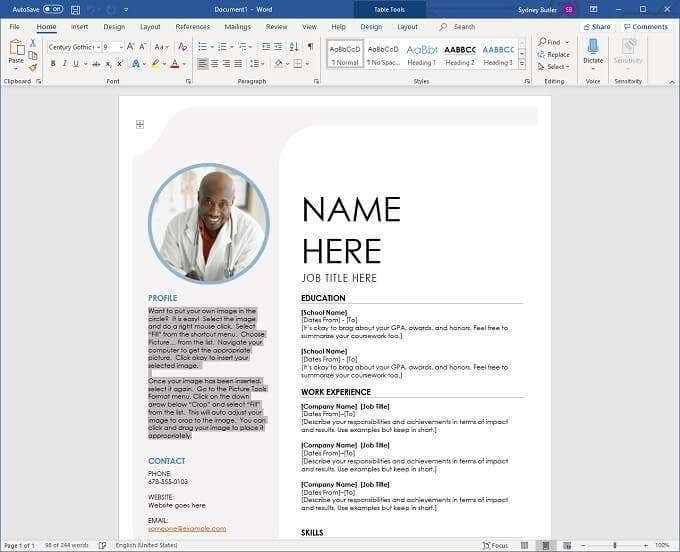
3. Пређите на картицу Преглед(Review) на врху Ворд прозора

4. Кликните на Реад Алоуд(Read Aloud)

Рачунар ће одмах почети да чита текст наглас. Да бисте га зауставили пре него што дођете до краја изабраног текста, поново кликните на Читај наглас(Read Aloud ) .
Функција читања наглас(Out Loud) Адобе Ацробат Реадер-а
Адобе Ацробат је најпознатији ПДФ(PDF) читач на свету, што има смисла с обзиром да је Адобе(Adobe) измислио формат! Ацробат Реадер(Acrobat Reader) постоји већ деценијама и најновија верзија је препуна много корисних функција, укључујући и оне које имају за циљ приступачност.
Адобе Ацробат ДЦ(Adobe Acrobat DC) , који је најновија верзија у време писања, има функцију под називом „Читај наглас“. То је врло једноставан алат за коришћење и постоје два начина да му се приступи.
Први метод користи меније апликација.
1. Кликните на Виев(View)
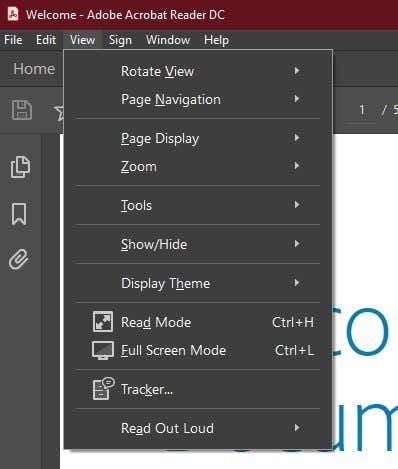
2. Померите показивач преко Реад Оут Лоуд(Read Out Loud)
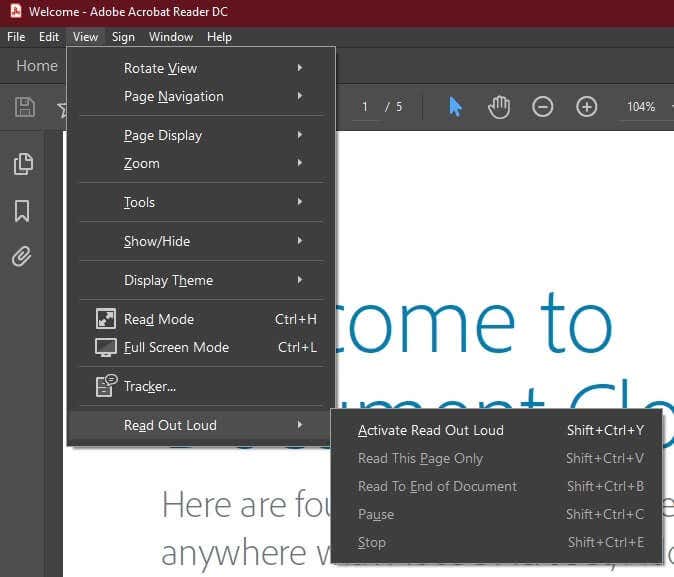
3. Кликните на Активирај читање(Activate Read Out Loud) наглас
Сада, користећи исти мени, можете изабрати:
- Прочитајте само ову страницу
- Прочитајте до краја документа
- Пауза
- Зауставити
Међутим, много је лакше једноставно користити пречице на тастатури:
- Shift+Ctrl+Y ће активирати Читај наглас(Read Out Loud)
- Shift+Ctrl+V ће читати само ову страницу(Page)
- Shift+Ctrl+B ће читати до (Document)краја(End) документа
- Схифт+Цтрл+Ц ће паузирати
- Схифт+Цтрл+Е ће се зауставити
На овај начин можете лако да контролишете читање вашег ПДФ(PDF) -а . Само(Just) имајте на уму да Ацробат(Acrobat) може да чита само дигитални текст. Не може да чита текст на сликама.
Натерајте ваш Мац да чита текст наглас
Не желимо да изоставимо Мац(Mac) читаче, па ево најлакшег уграђеног начина да натерате Мац(Mac) да изговори текст наглас. То је део функција приступачности и користи интервентни тастер за покретање и заустављање гласа да чита изабрани текст. Веома је лако поставити:
1. Прво изаберите Аппле мени(Apple menu) , а затим Систем Преференцес(System Preferences)

2. Сада изаберите Приступачност(Accessibility) , а затим Говор(Speech)
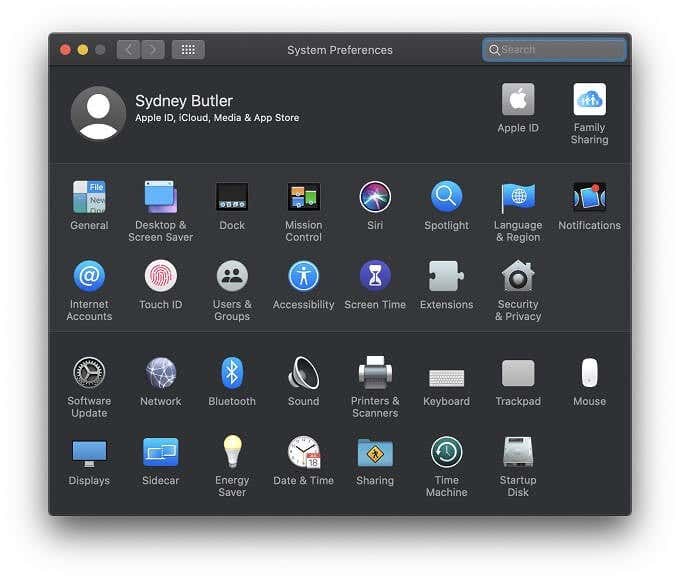
3. Затим изаберите Изговори изабрани текст када се притисне тастер(Speak selected text when the key is pressed)


Подразумевана комбинација пречице је Оптион(Option) + Есц(Esc) , али ово можете променити тако што ћете изабрати тастер Промени(Change Key) , а затим користити Цомманд(Command) , Схифт(Shift) , Оптион(Option) или Цонтрол(Control) заједно са било којим другим тастером да направите прилагођену комбинацију.
Апликације треће стране за претварање текста у говор
Можда сте приметили да су уграђени гласови за претварање текста у говор у Виндовс(Windows) - у прилично лагани и не садрже најбоље синтетизоване гласове. Дакле, ако нисте задовољни говорним опцијама уграђеним у оперативни систем, увек постоје апликације трећих страна које могу понудити нешто што је ближе ономе што вам треба.
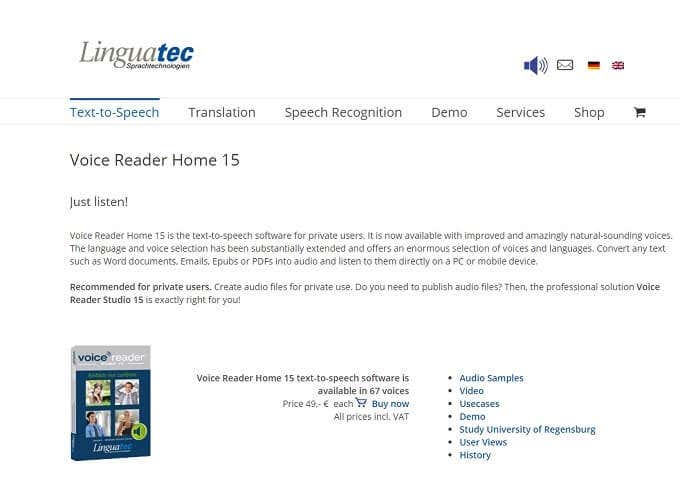
Лингуатец-ов Воице Реадер Хоме(Voice Reader Home) је уобичајена препорука за оне којима је потребно робусније и продуктивније решење за претварање текста у говор. Цена је по гласу, али сваки глас заузима огромних 1 ГБ простора.
Ово су неки од најбољих ТТС(TTS) гласова опште намене које смо чули. Још боље, доступни су на различитим језицима, уместо да се фокусирају само на висококвалитетне енглеске гласове. Још једна велика предност је што овај софтвер ради на вашој локалној машини, тако да није потребан интернет.

Ако вам не смета што вам треба интернет веза, можете искористити снагу облака. НатуралРеадер(NaturalReader) је веб услуга која вам омогућава да отпремите текст и документе и да их прочитате наглас користећи напредне гласове који звуче природније. Такође можете да конвертујете документе у МП3(MP3) датотеке и да их слушате помоћу паметног телефона или другог музичког плејера.
Причај са мном!
Иако вам ништа никада неће надмашити читање правог људског гласа, корисници свих врста ће сматрати да је текст у говор користан из разних разлога. Било да је то зато што имате оштећење вида или једноставно морате да урадите нешто друго док слушате садржај документа, ова решења за претварање текста у говор олакшавају вашим очима да се одморите и пустите ушима да читају.
Related posts
Инсталирање ГИМП додатака: Водич са упутствима
Како свој рачунар претворити у ДЛНА медијски сервер
Како знати да ли се ваш рачунар надгледа
Како да преместите свој Тхундербирд профил и е-пошту на нови Виндовс рачунар
Како бесплатно телефонирати са рачунара
Како пренети текстуалне поруке са иПхоне-а на Андроид
Како блокирати удаљене везе са Виндовс или Мац рачунаром
Како форматирати текст у Дисцорд-у: фонт, подебљан, курзив, прецртан и још много тога
Како правилно очистити рачунар изнутра и споља
Како дигитализовати и читати своју колекцију стрипова
Како ротирати текст и слике у Пхотосхопу
Како да Аир Гап рачунар
Како да поправите рачунар без позивања у Геекскуад-у
Како да струјите текст око слике у ИнДесигн-у
Како натерати ваш иПхоне да вам чита текст наглас
ХТМЛ код за премотавање текста око слике
Како штампати текстуалне поруке са Андроид-а
Како пронаћи модел вашег рачунара у оперативном систему Виндовс
Савети за уклањање шпијунског софтвера са рачунара или паметног телефона
Како претворити рачунар у ДВР
